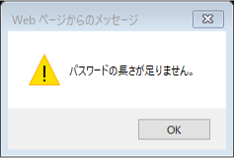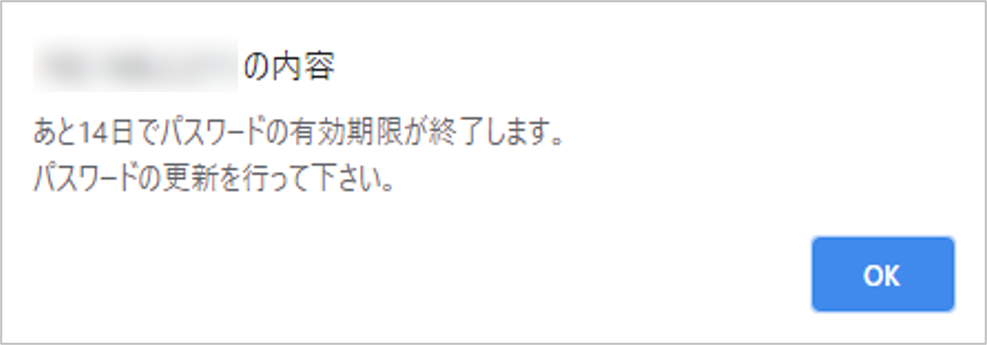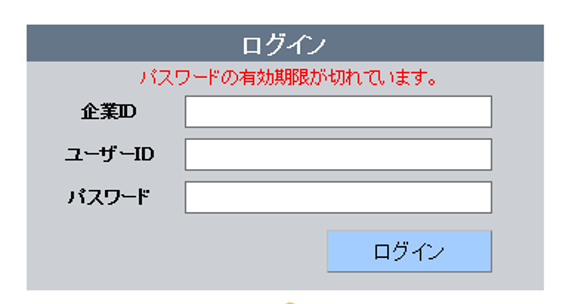パスワードのセキュリティ機能 ※利用申込が必要です
パスワードの複雑化
英数字の組み合わせ・下限文字数を設定します。
パスワードに英数字混在・下限文字数を設定することによって、パスワードを作成する際に、より安全性の高いパスワードを設定していただける機能です。
※設定を追加・解除のご希望は、弊社(dp2_sales@navi-p.com)までご連絡をお願いいたします。
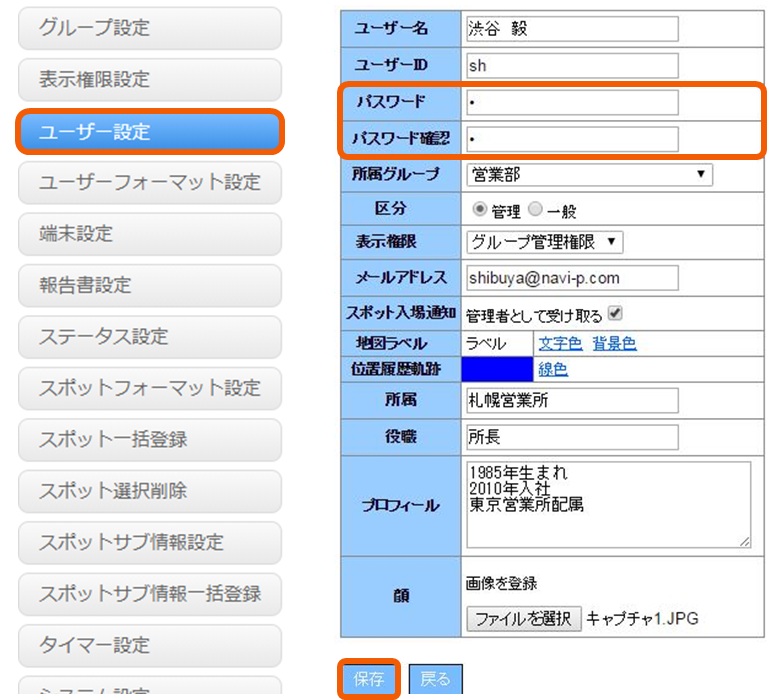
本設定を行うと英数字混在でなく、文字数が指定数未満のパスワードを入力して「保存」を選択した際に、エラーメッセージが表示され、条件を満たさないパスワードが設定できないようになります。
設定をされていない場合は、パスワードの文字数は1文字~、英字または数字のみのパスワードでもご利用いただけます。
ご利用の途中で本設定を追加された場合、新しくパスワードの設定を行うまで、追加以前の(英数字混在でない)パスワードが引き続きご利用いただけます。
本設定を導入された際には、ユーザー皆様のパスワードを一度設定し直していただくようお願いいたします。
入力失敗時のロックと解除
パスワードの入力間違いに回数制限を設け、設定した回数を超えてログインに失敗した場合に、
入力失敗したユーザーIDをロックすることで安全性を保つ機能です。
IDをロックされたユーザーは、管理者権限のユーザーにてロックを解除することができます。
※設定を追加・解除のご希望は、弊社(dp2_sales@navi-p.com)までご連絡をお願いいたします。
アカウントロックまでの流れ
企業ID・ユーザーIDは正しく、パスワードが間違っていた場合のみロックがかかります。
企業IDやユーザーIDが異なっていた場合には、ロックはかかりません。
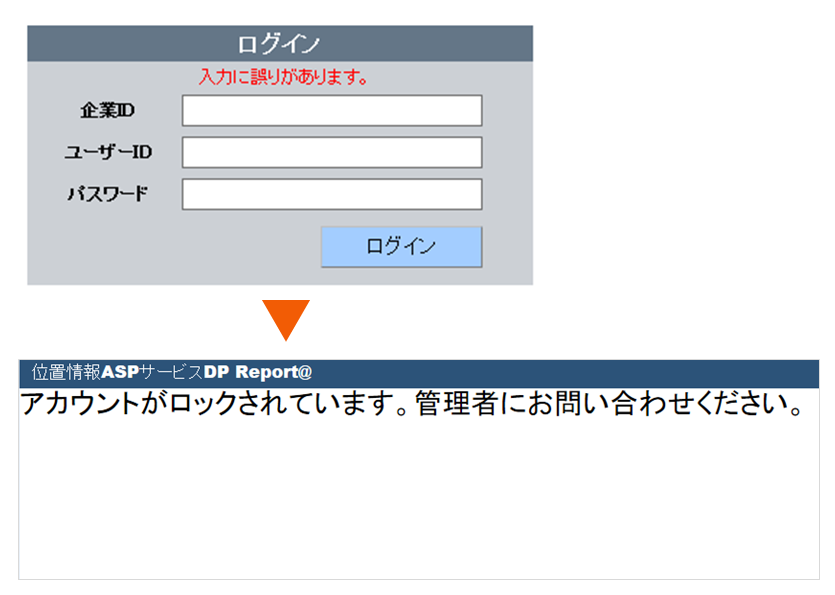
例)ログイン試行回数を2回と設定した場合
①2回まではログイン失敗した際に、左の画面が表示されます。
②3回目にログインを失敗した際は、画面にメッセージが表示され、ログインを試行していたユーザーのアカウントがロックされます。
アカウントのロック解除方法
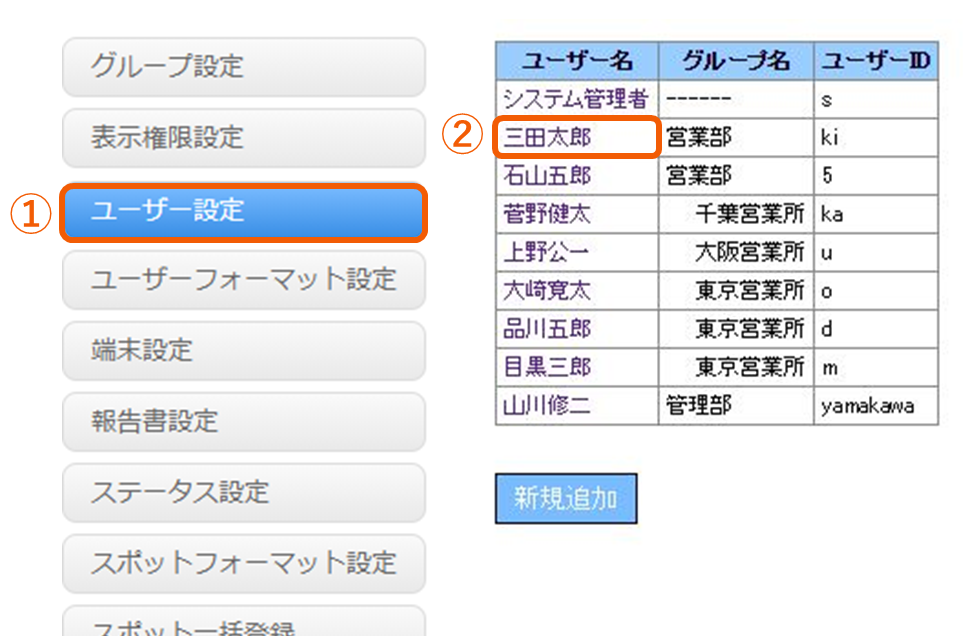
1.管理者権限をお持ちのユーザーで管理画面にログインし、「設定」>メニューから「ユーザー設定」を選択します。
2.ユーザー名から、ユーザーIDがロックされたユーザーを選択します。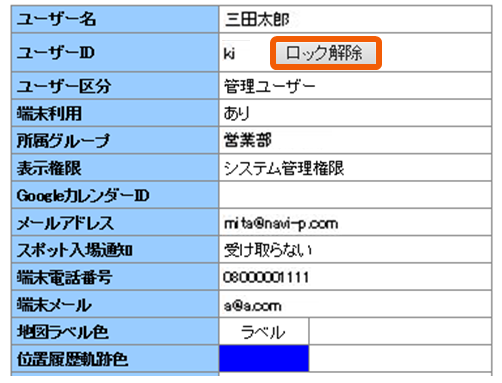
3.ロックされたユーザーの詳細画面で、ユーザーID横の「ロック解除」ボタンを選択してください。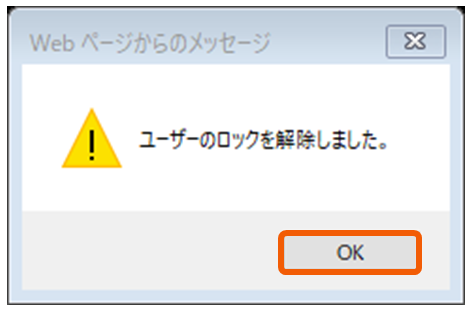
4.ロックが解除されたメッセージ画面が表示されます。「OK」を押下してください。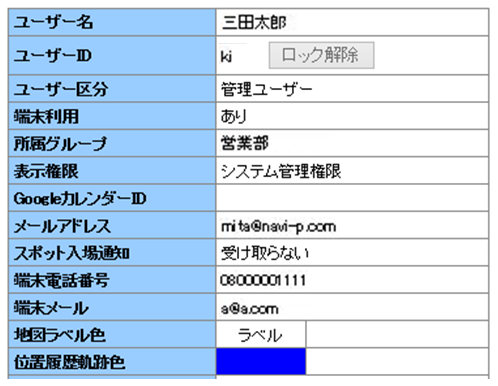
5.メッセージが消え、ユーザーID横の「ロック解除」の表示が薄くなり、選択できないようになります。
ロックされたユーザーIDの解除は以上で完了となります。
有効期限付きパスワード
パスワードに有効期限を設けます。
パスワードの利用期間に有効期限をつけ、期間を過ぎたパスワードではログインできなくなります。
一定期間でパスワードを変更するための機能です。
※設定を追加・解除のご希望は、弊社(dp2_sales@navi-p.com)までご連絡をお願いいたします。
有効期限が切れる14日前
パスワードの更新があるまで、「あと〇日で有効期限が終了します」と警告が表示されますので期限を迎える前に、パスワードの更新を行ってください。
「設定」の「ユーザー設定」からパスワードを更新いただけます。
詳しいパスワードの更新方法については、ユーザー設定を修正するをご覧ください。
有効期限を経過した場合
管理者権限をもつユーザーにて、有効期限が経過したユーザーのパスワードを更新すると再びログインできるようになります。